win7怎么关闭用户账户控制设置 电脑关闭用户账户控制设置方法
2020-01-22 电脑常见问题
最近有位win7系统用户使用电脑的时候,发现每次安装新的软件或者打开软件的时候,系统总是出现用户账户控制设置的提醒,用户想要将其关闭掉,但是却不知道应该如何操作,那么win7怎么关闭用户账户控制设置呢?下面为大家带来win7电脑关闭用户账户控制设置的操作步骤。
关闭用户账户设置控制操作方法:
1.打开控制面板选项,可进入开始菜单打开控制面板。如图:
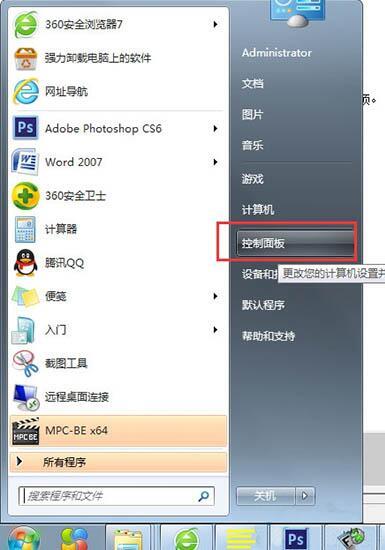
2.打开控制面板之后,在“类别”的显示页面下单机“系统和安全”选项。如图:
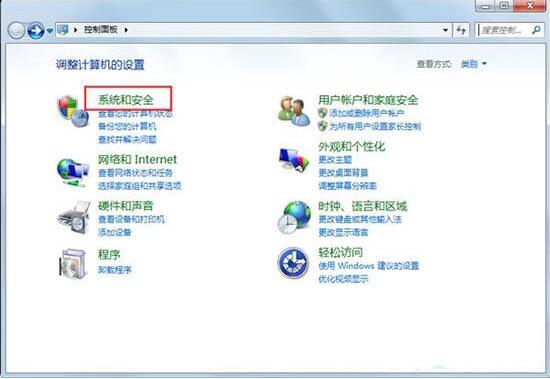
3.在打开的界面中“操作中心”下点击“更改用户账户控制设置”选项。如图:
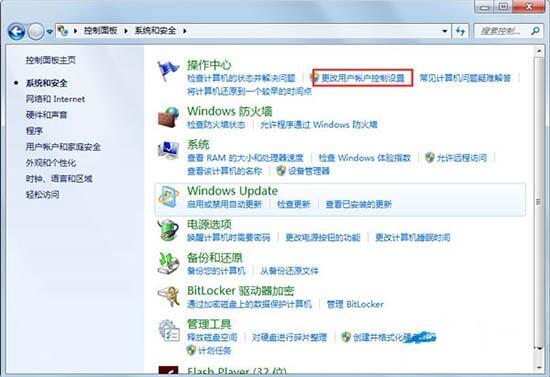
4.会看到滚动条拉动到了最上面,表示用户账户控制设置提醒的频率变得很大。如图:
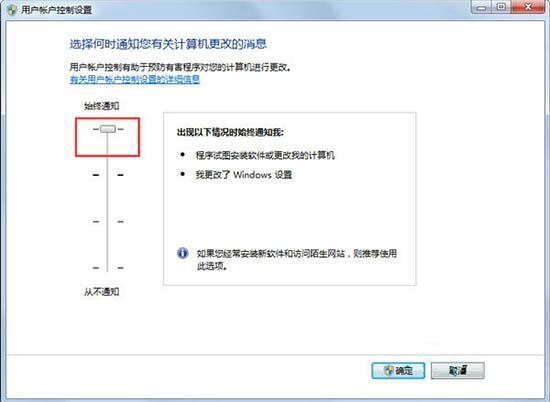
5.用户账户控制设置”滑块拉动到最下面,表示从不提醒。如图:
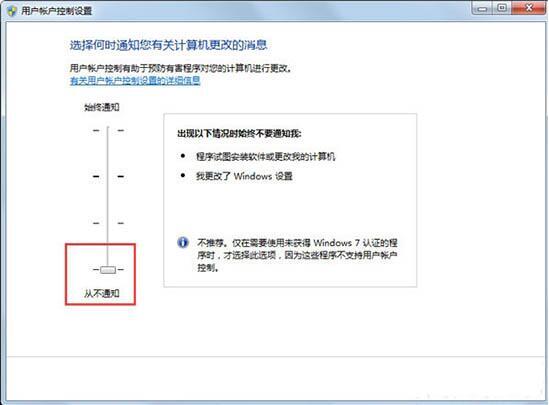
6.当设置好不提醒后,点击下面的“确定”按钮保存设置,并退出该窗体界面。如图:
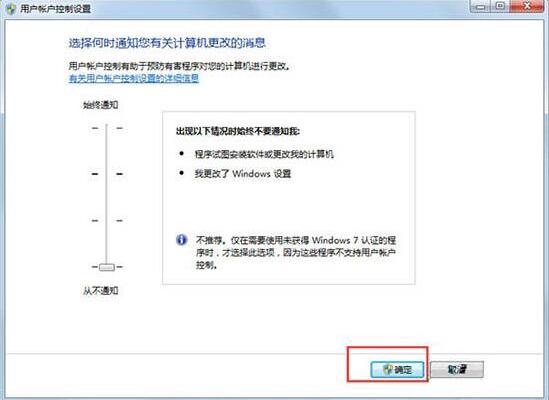
win7电脑关闭用户账户控制设置的操作步骤就为用户们详细介绍到这里了,如果用户们使用电脑的时候想要关闭用户账户控制设置,可以参考以上户那个发步骤进行操作哦,希望本篇教程对大家有所帮助,更多精彩教程请关注u深度官方网站。

